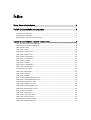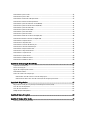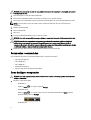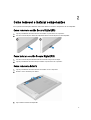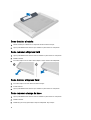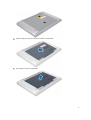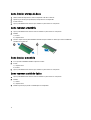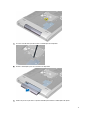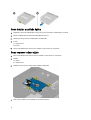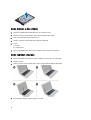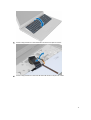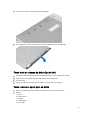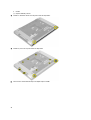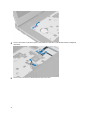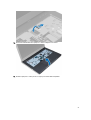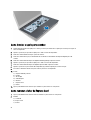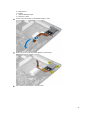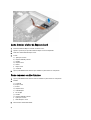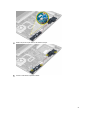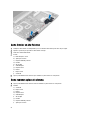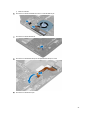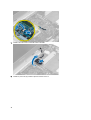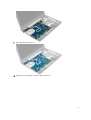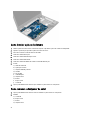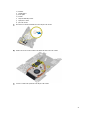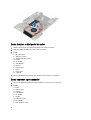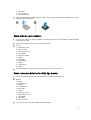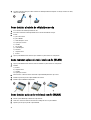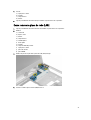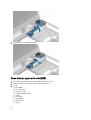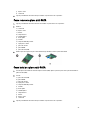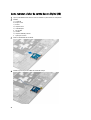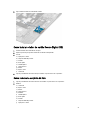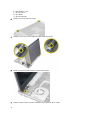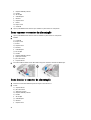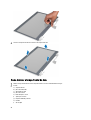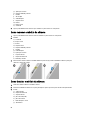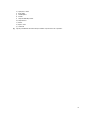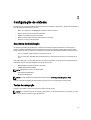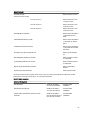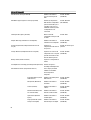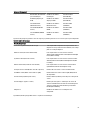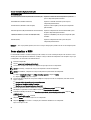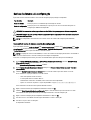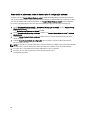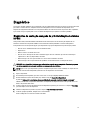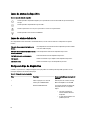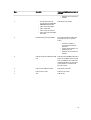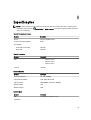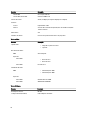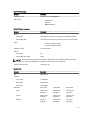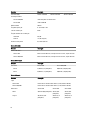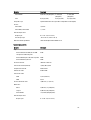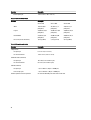Dell Vostro 3560 Manual do proprietário
- Categoria
- Cadernos
- Tipo
- Manual do proprietário

Dell Vostro 3560
Manual do Proprietário
Modelo normativo: P24F
Tipo normativo: P24F001

Notas, Avisos e Advertências
NOTA: uma NOTA fornece informações importantes para ajudar você a usar melhor os recursos do computador.
CUIDADO: um AVISO indica possíveis danos ao hardware ou perda de dados e ensina como evitar o problema.
ATENÇÃO: uma ADVERTÊNCIA indica um potencial de danos à propriedade, risco de lesões corporais ou mesmo
risco de vida.
© 2012 Dell Inc.
Marcas comerciais usadas neste texto: Dell
™
, o logotipo Dell, Dell Precision
™
, OptiPlex
™
, Latitude
™
, PowerEdge
™
, PowerVault
™
,
PowerConnect
™
, OpenManage
™
, EqualLogic
™
, Compellent
™
, KACE
™
, FlexAddress
™
, Force10
™
e Vostro
™
são marcas comerciais da
Dell Inc. Intel
®
, Pentium
®
, Xeon
®
, Core
®
e Celeron
®
são marcas registradas da Intel Corporation nos Estados Unidos e em outros
países. AMD
®
é marca registrada e AMD Opteron
™
, AMD Phenom
™
e AMD Sempron
™
são marcas comerciais da Advanced Micro
Devices, Inc. Microsoft
®
, Windows
®
, Windows Server
®
, Internet Explorer
®
, MS-DOS
®
, Windows Vista
®
e Active Directory
®
são
marcas comerciais ou marcas registradas da Microsoft Corporation nos Estados Unidos e/ou em outros países. Red Hat
®
e Red Hat
®
Enterprise Linux
®
são marcas registradas da Red Hat, Inc. nos Estados Unidos e/ou em outros países. Novell
®
e SUSE
®
são marcas
registradas da Novell Inc. nos Estados Unidos e em outros países. Oracle
®
é marca registrada da Oracle Corporation e/ou de suas
afiliadas. Citrix
®
, Xen
®
, XenServer
®
e XenMotion
®
são marcas registradas ou marcas comerciais da Citrix Systems, Inc. nos Estados
Unidos e/ou em outros países. VMware
®
,
Virtual SMP
®
,
vMotion
®
,
vCenter
®
e
vSphere
®
são marcas registradas ou marcas comerciais
da VMware, Inc. nos Estados Unidos ou em outros países.
IBM
®
é marca registrada da International Business Machines Corporation.
2012 - 06
Rev. A00

Índice
Notas, Avisos e Advertências......................................................................................................2
Capítulo 1: Como trabalhar no computador...............................................................................5
Antes de trabalhar na parte interna do computador................................................................................................5
Ferramentas recomendadas.....................................................................................................................................6
Como desligar o computador....................................................................................................................................6
Após trabalhar na parte interna do computador......................................................................................................7
Capítulo 2: Como remover e instalar componentes..................................................................9
Como remover o cartão Secure Digital (SD)............................................................................................................9
Como instalar o cartão Secure Digital (SD)..............................................................................................................9
Como remover a bateria...........................................................................................................................................9
Como instalar a bateria...........................................................................................................................................10
Como remover a Express Card...............................................................................................................................10
Como instalar a Express Card.................................................................................................................................10
Como remover a tampa da base.............................................................................................................................10
Como instalar a tampa da base..............................................................................................................................12
Como remover a memória.......................................................................................................................................12
Como instalar a memória........................................................................................................................................12
Como remover a unidade óptica.............................................................................................................................12
Como instalar a unidade óptica..............................................................................................................................14
Como remover o disco rígido..................................................................................................................................14
Como instalar o disco rígido...................................................................................................................................16
Como remover o teclado.........................................................................................................................................16
Como instalar o teclado..........................................................................................................................................18
Como remover a tampa da dobradiça da tela........................................................................................................18
Como instalar a tampa da dobradiça da tela..........................................................................................................19
Como remover o apoio para as mãos.....................................................................................................................19
Como instalar o apoio para as mãos......................................................................................................................24
Como remover o leitor de Express Card.................................................................................................................24
Como instalar o leitor de Express Card...................................................................................................................26
Como remover os alto-falantes..............................................................................................................................26
Como instalar os alto-falantes................................................................................................................................28
Como remover a placa de sistema.........................................................................................................................28
Como instalar a placa de sistema...........................................................................................................................32
Como remover o dissipador de calor......................................................................................................................32
Como instalar o dissipador de calor.......................................................................................................................34

Como remover o processador................................................................................................................................34
Como instalar o processador..................................................................................................................................35
Como remover a bateria de célula tipo moeda.......................................................................................................35
Como instalar a bateria de célula tipo moeda........................................................................................................36
Como remover a placa de rede local sem fio (WLAN)...........................................................................................36
Como instalar a placa de rede local sem fio (WLAN).............................................................................................36
Como remover a placa de rede (LAN)....................................................................................................................37
Como instalar a placa de rede (LAN)......................................................................................................................38
Como remover a placa mini-SATA..........................................................................................................................39
Como instalar a placa mini-SATA...........................................................................................................................39
Como remover o leitor de cartão Secure Digital (SD)............................................................................................40
Como instalar o leitor de cartão Secure Digital (SD)..............................................................................................41
Como remover o conjunto da tela...........................................................................................................................41
Como instalar o conjunto da tela............................................................................................................................43
Como remover o conector de alimentação............................................................................................................44
Como instalar o conector de alimentação..............................................................................................................44
Como remover a tampa frontal da tela...................................................................................................................45
Como instalar a tampa frontal da tela.....................................................................................................................46
Como remover o suporte da tela............................................................................................................................47
Como instalar o suporte da tela..............................................................................................................................49
Como remover o módulo da câmera.......................................................................................................................50
Como instalar o módulo da câmera........................................................................................................................50
Capítulo 3: Configuração do sistema........................................................................................53
Sequência de inicialização.....................................................................................................................................53
Teclas de navegação..............................................................................................................................................53
Opções de configuração do sistema......................................................................................................................54
Como atualizar o BIOS ...........................................................................................................................................58
Senhas do sistema e de configuração...................................................................................................................59
Como atribuir senha do sistema e senha de configuração.............................................................................59
Como excluir ou alterar uma senha do sistema e/ou de configuração existente...........................................60
Capítulo 4: Diagnóstico................................................................................................................61
Diagnóstico da avaliação avançada de pré-inicialização do sistema (ePSA).......................................................61
Luzes de status do dispositivo................................................................................................................................62
Luzes de status da bateria......................................................................................................................................62
Códigos de bipe de diagnóstico..............................................................................................................................62
Capítulo 5: Especificações..........................................................................................................65
Capítulo 6: Como obter ajuda.....................................................................................................71
Como entrar em contato com a Dell.......................................................................................................................71

1
Como trabalhar no computador
Antes de trabalhar na parte interna do computador
Use as seguintes orientações de segurança para ajudar a proteger seu computador contra danos potenciais e ajudar a
garantir sua segurança pessoal. A menos que indicado diferentemente, cada procedimento incluído neste documento
pressupõe as seguintes condições:
• Você executou as etapas em Como trabalhar no computador.
• Você leu as informações de segurança fornecidas com o computador.
• Um componente pode ser substituído ou, se tiver sido adquirido separadamente, pode ser instalado
executando-se o procedimento de remoção na ordem inversa.
ATENÇÃO: Antes de trabalhar na parte interna do computador, leia as informações de segurança fornecidas com
o computador. Para obter informações adicionais sobre as melhores práticas de segurança, consulte a página
inicial sobre conformidade normativa em www.dell.com/regulatory_compliance .
CUIDADO: Muitos reparos só podem ser feitos por um técnico credenciado. Você deve executar apenas tarefas de
solução de problemas e reparos simples, conforme autorizado na documentação do produto ou conforme
orientado pela equipe de suporte e de serviço de assistência online ou por telefone. Os danos causados por
assistência não autorizada pela Dell não são cobertos pela garantia. Leia e siga as instruções de segurança
fornecidas com o produto.
CUIDADO: Para evitar descarga eletrostática, elimine a eletricidade estática do seu corpo usando uma pulseira
antiestática ou tocando periodicamente em uma superfície metálica sem pintura, como um conector na parte de
trás do computador.
CUIDADO: Manuseie os componentes e placas com cuidado. Não toque nos componentes ou nos contatos das
placas. Segure uma placa pelas suas bordas ou pelo suporte de montagem de metal. Segure os componentes,
como processadores, pelas bordas e não pelos pinos.
CUIDADO: Ao desconectar um cabo, puxe-o pelo conector ou pela respectiva aba de puxar, nunca pelo próprio
cabo. Alguns cabos têm conectores com presilhas de travamento. Se estiver desconectando algum cabo desse
tipo, destrave as presilhas antes de desconectá-lo. Ao separar conectores, mantenha-os alinhados para evitar que
os pinos sejam entortados. Além disso, antes de conectar um cabo, verifique se ambos os conectores estão
corretamente orientados e alinhados.
NOTA: A cor do computador e de determinados componentes pode ser diferente daquela mostrada neste
documento.
Para evitar danos no computador, execute o procedimento a seguir antes de começar a trabalhar em sua parte interna.
1. Certifique-se de que a superfície de trabalho está nivelada e limpa para evitar que a tampa do computador sofra
arranhões.
2. Desligue o computador (consulte Como desligar o computador).
3. Se o computador estiver conectado em um dispositivo de acoplamento (acoplado) como a Base de mídia ou
Bateria auxiliar opcional, desacople-o.
5

CUIDADO: Para desconectar um cabo de rede, primeiro desconecte-o do computador e, em seguida, desconecte-
-o do dispositivo de rede.
4. Desconecte todos os cabos de rede do computador.
5. Desconecte o computador e todos os dispositivos conectados de suas tomadas elétricas.
6. Feche a tela e vire o computador sobre uma superfície de trabalho plana com a parte de baixo voltada para cima.
NOTA: Para evitar danos à placa de sistema, remova a bateria principal antes de fazer a manutenção no
computador.
7. Remova a bateria principal.
8. Desvire o computador.
9. Abra a tela.
10. Pressione o botão liga/desliga para aterrar a placa de sistema.
CUIDADO: Para evitar choques elétricos, sempre desligue o computador da tomada elétrica antes de abrir a tela.
CUIDADO: Antes de tocar em qualquer componente na parte interna do computador, elimine a eletricidade
estática de seu corpo tocando em uma superfície metálica sem pintura, como o metal da parte de trás do
computador. No decorrer do trabalho, toque periodicamente em uma superfície metálica sem pintura para dissipar
a eletricidade estática, a qual pode danificar os componentes internos.
11. Remova quaisquer ExpressCard ou cartão inteligente instalados dos respectivos slots.
Ferramentas recomendadas
Os procedimentos descritos neste documento podem exigir as seguintes ferramentas:
• Chave de fenda pequena
• Chave Phillips Nº 0
• Chave Phillips Nº 1
• Estilete plástico pequeno
• CD com o programa de atualização do Flash BIOS
Como desligar o computador
CUIDADO: Para evitar a perda de dados, salve e feche todos os arquivos e saia dos programas abertos antes de
desligar o computador.
1. Desligue o sistema operacional:
– No Windows 7:
Clique em Iniciar e, em seguida, clique em Desligar.
– No Windows Vista:
Clique em Iniciar e, em seguida, clique na seta no canto inferior direito do menu Iniciar, conforme
mostrado abaixo, e clique em Desligar.
– No Windows XP:
6

Clique em Iniciar → Desligar o computador → Desligar . O computador é desligado após a conclusão do
processo de desligamento do sistema operacional.
2. Certifique-se de que o computador e todos os dispositivos conectados estão desligados. Se o computador e os
dispositivos conectados não tiverem sido desligados automaticamente quando você desligou o sistema
operacional, mantenha o botão liga/desliga pressionado por cerca de 4 segundos para desligá-los.
Após trabalhar na parte interna do computador
Após concluir qualquer procedimento de recolocação, conecte todos os dispositivos, placas e cabos externos antes de
ligar o computador.
CUIDADO: Para evitar danos no computador, use somente a bateria projetada para esta computador Dell. Não use
baterias projetadas para outros computadores Dell.
1. Conecte os dispositivos externos, como replicador de portas, baterias auxiliares ou bases de mídia, e recoloque
quaisquer placas, como a ExpressCard.
2. Conecte quaisquer cabos de telefone ou de rede no computador.
CUIDADO: Para conectar um cabo de rede, primeiro acople o cabo ao dispositivo de rede e só depois o conecte no
computador.
3. Recoloque a bateria.
4. Conecte o computador e todos os dispositivos conectados nas tomadas elétricas.
5. Ligue o computador.
7

8

2
Como remover e instalar componentes
Esta seção fornece informações detalhadas sobre como remover ou instalar os componentes de seu computador.
Como remover o cartão Secure Digital (SD)
1. Siga os procedimentos descritos em
Antes de trabalhar na parte interna do computador
.
2. Pressione o cartão SD para soltá-lo do computador. Deslize o cartão SD para fora do computador.
Como instalar o cartão Secure Digital (SD)
1. Pressione o cartão SD para dentro do slot até encaixá-lo no lugar com um clique.
2. Siga os procedimentos descritos em
Após trabalhar na parte interna do computador
.
Como remover a bateria
1. Siga os procedimentos descritos em
Antes de trabalhar em seu computador
.
2. Deslize as travas da bateria para soltá-la.
3. Erga e remova a bateria do computador.
9

Como instalar a bateria
1. Deslize a bateria para dentro de seu respectivo slot até encaixá-la no lugar.
2. Siga os procedimentos descritos em
Após trabalhar na parte interna do computador
.
Como remover a Express Card
1. Siga os procedimentos descritos em
Antes de trabalhar na parte interna do computador
.
2. Remova a bateria.
3. Pressione a Express Card e solte-a. Puxe a Express Card e remova-a do computador.
Como instalar a Express Card
1. Pressione a Express Card no slot até encaixá-la no lugar.
2. Instale a bateria.
3. Siga os procedimentos descritos em
Após trabalhar na parte interna do computador
.
Como remover a tampa da base
1. Siga os procedimentos descritos em
Antes de trabalhar na parte interna do computador
.
2. Remova a bateria.
3. Remova o(s) parafuso(s) que fixa(m) a tampa ao computador. Erga a tampa.
10

4. Deslize a tampa para fora para soltá-la dos entalhes no computador.
5. Erga a tampa e afaste-a do computador.
11

Como instalar a tampa da base
1. Alinhe a borda da tampa da base sobre o computador e deslize-a sobre ele.
2. Aperte o(s) parafuso(s) para prender(em) a tampa da base ao computador.
3. Instale a bateria.
4. Siga os procedimentos descritos em
Após trabalhar na parte interna do computador
.
Como remover a memória
1. Siga os procedimentos descritos em
Antes de trabalhar na parte interna do computador
.
2. Remova:
a) bateria
b) tampa da base
3. Afaste os clipes de retenção do módulo de memória até que o módulo se solte. Erga e remova o módulo de
memória de seu conector.
Como instalar a memória
1. Insira e prenda o módulo de memória à placa de sistema.
2. Instale:
a) tampa da base
b) bateria
3. Siga os procedimentos descritos em
Após trabalhar na parte interna do computador
.
Como remover a unidade óptica
1. Siga os procedimentos descritos em
Antes de trabalhar na parte interna do computador
.
2. Remova:
a) bateria
b) tampa da base
3. Remova o parafuso que prende a unidade óptica no computador.
12

4. Use uma chave de fenda para desencaixar a unidade óptica do computador.
5. Deslize a unidade óptica para fora e remova-a do computador.
6. Remova os parafusos que fixam o suporte da unidade óptica. Remova a unidade óptica do suporte.
13

Como instalar a unidade óptica
1. Recoloque o suporte da unidade óptica e aperte os parafusos que fixam a unidade óptica ao suporte.
2. Deslize a unidade ótica para dentro do compartimento no chassi.
3. Aperte o parafuso para fixar a unidade óptica ao computador.
4. Instale:
a) tampa da base
b) bateria
5. Siga os procedimentos descritos em
Após trabalhar na parte interna do computador
.
Como remover o disco rígido
1. Siga os procedimentos descritos em
Antes de trabalhar na parte interna do computador
.
2. Remova:
a) bateria
b) tampa da base
3. Remova os parafusos que prendem o disco rígido ao computador.
4. Puxe a aba para liberar o disco rígido de seu respectivo conector.
14

5. Erga o disco rígido e remova-o do computador.
6. Remova os parafusos que prendem o suporte da unidade de disco rígido ao disco rígido.
7. Erga e remova o disco rígido de seu respectivo suporte.
15

Como instalar o disco rígido
1. Posicione o módulo do disco rígido dentro de seu respectivo suporte.
2. Aperte os parafusos que prendem o suporte do disco rígido ao disco rígido.
3. Puxe a aba e posicione o disco rígido no chassi.
4. Aperte os parafusos que prendem o disco rígido ao computador.
5. Instale:
a) bateria
b) tampa da base
6. Siga os procedimentos descritos em
Após trabalhar na parte interna do computador
.
Como remover o teclado
1. Siga os procedimentos descritos em
Antes de trabalhar na parte interna do computador
.
2. Remova a bateria.
3. Com o uso de uma chave de fenda solte as travas que prendem o teclado ao computador.
4. Vire o teclado e coloque-o sobre o apoio para as mãos.
16

5. Levante o clipe para liberar o cabo do teclado e desconecte-o da placa de sistema.
6. Levante o clipe para liberar o cabo da luz de fundo e desconecte-o da placa de sistema.
17

Como instalar o teclado
1. Conecte o cabo de dados do teclado na parte traseira do teclado.
2. Conecte o cabo da luz de fundo à placa de sistema.
3. Insira o teclado em seu respectivo compartimento.
4. Pressione para baixo até que o teclado encaixe no lugar.
5. Instale a bateria.
6. Siga os procedimentos descritos em
Após trabalhar na parte interna do computador
.
Como remover a tampa da dobradiça da tela
1. Siga os procedimentos descritos em
Antes de trabalhar em seu computador
.
2. Remova a bateria.
3. Remova os parafusos que prendem a tampa da dobradiça da tela ao computador.
18

4. Pressione para soltar a tampa da dobradiça do computador.
5. Vire o computador e remova cuidadosamente a tampa da dobradiça da tela do computador.
Como instalar a tampa da dobradiça da tela
1. Recoloque a tampa da dobradiça da tela no computador até que as travas estejam firmes no lugar.
2. Aperte os parafusos que fixam a tampa da dobradiça da tela ao computador.
3. Instale a bateria.
4. Siga os procedimentos descritos em
Após trabalhar na parte interna do computador
.
Como remover o apoio para as mãos
1. Siga os procedimentos descritos em
Antes de trabalhar na parte interna do computador
.
2. Remova:
a) bateria
b) tampa da base
c) memória
d) unidade óptica
e) disco rígido
19

f) teclado
g) tampa da dobradiça da tela
3. Remova as almofadas de borracha da parte inferior do computador.
4. Remova os parafusos da parte inferior do computador.
5. Desconecte o cabo do leitor de impressão digital da placa de LEDs.
20
A página está carregando ...
A página está carregando ...
A página está carregando ...
A página está carregando ...
A página está carregando ...
A página está carregando ...
A página está carregando ...
A página está carregando ...
A página está carregando ...
A página está carregando ...
A página está carregando ...
A página está carregando ...
A página está carregando ...
A página está carregando ...
A página está carregando ...
A página está carregando ...
A página está carregando ...
A página está carregando ...
A página está carregando ...
A página está carregando ...
A página está carregando ...
A página está carregando ...
A página está carregando ...
A página está carregando ...
A página está carregando ...
A página está carregando ...
A página está carregando ...
A página está carregando ...
A página está carregando ...
A página está carregando ...
A página está carregando ...
A página está carregando ...
A página está carregando ...
A página está carregando ...
A página está carregando ...
A página está carregando ...
A página está carregando ...
A página está carregando ...
A página está carregando ...
A página está carregando ...
A página está carregando ...
A página está carregando ...
A página está carregando ...
A página está carregando ...
A página está carregando ...
A página está carregando ...
A página está carregando ...
A página está carregando ...
A página está carregando ...
A página está carregando ...
A página está carregando ...
-
 1
1
-
 2
2
-
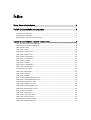 3
3
-
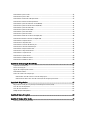 4
4
-
 5
5
-
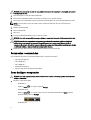 6
6
-
 7
7
-
 8
8
-
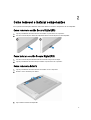 9
9
-
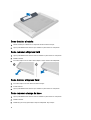 10
10
-
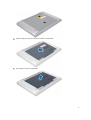 11
11
-
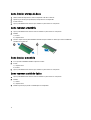 12
12
-
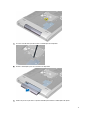 13
13
-
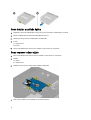 14
14
-
 15
15
-
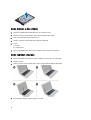 16
16
-
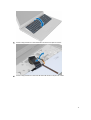 17
17
-
 18
18
-
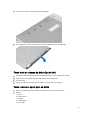 19
19
-
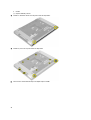 20
20
-
 21
21
-
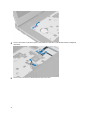 22
22
-
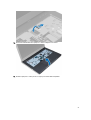 23
23
-
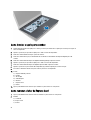 24
24
-
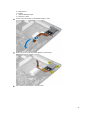 25
25
-
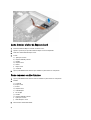 26
26
-
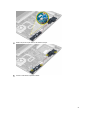 27
27
-
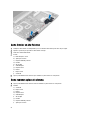 28
28
-
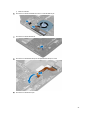 29
29
-
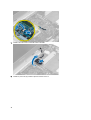 30
30
-
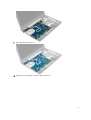 31
31
-
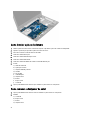 32
32
-
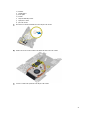 33
33
-
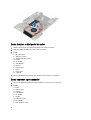 34
34
-
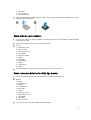 35
35
-
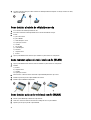 36
36
-
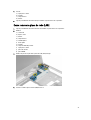 37
37
-
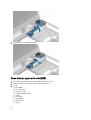 38
38
-
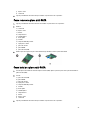 39
39
-
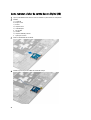 40
40
-
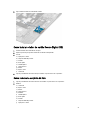 41
41
-
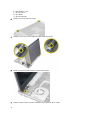 42
42
-
 43
43
-
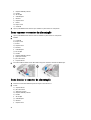 44
44
-
 45
45
-
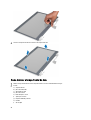 46
46
-
 47
47
-
 48
48
-
 49
49
-
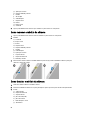 50
50
-
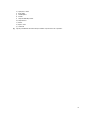 51
51
-
 52
52
-
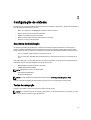 53
53
-
 54
54
-
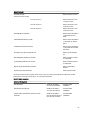 55
55
-
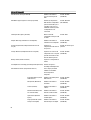 56
56
-
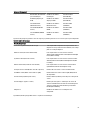 57
57
-
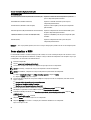 58
58
-
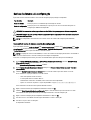 59
59
-
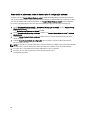 60
60
-
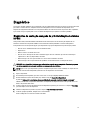 61
61
-
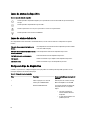 62
62
-
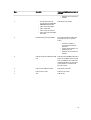 63
63
-
 64
64
-
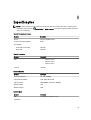 65
65
-
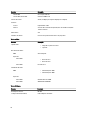 66
66
-
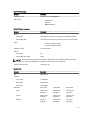 67
67
-
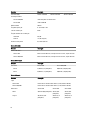 68
68
-
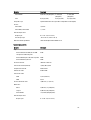 69
69
-
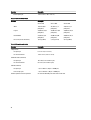 70
70
-
 71
71
Dell Vostro 3560 Manual do proprietário
- Categoria
- Cadernos
- Tipo
- Manual do proprietário
Artigos relacionados
-
Dell Vostro 3460 Manual do proprietário
-
Dell Vostro 2420 Manual do proprietário
-
Dell Vostro 5480 Manual do proprietário
-
Dell Vostro 3350 Manual do proprietário
-
Dell Precision M4800 Manual do proprietário
-
Dell Latitude E6540 Manual do proprietário
-
Dell Latitude E6540 Manual do proprietário
-
Dell Precision M2800 Manual do proprietário
-
Dell Precision M6800 Manual do proprietário
-
Dell Latitude E6420 Manual do proprietário